编辑:系统城
2015-07-29 14:19:18
来源于:系统城
1. 扫描二维码随时看资讯
2. 请使用手机浏览器访问:
http://wap.xtcheng.cc/xtjc/3614.html
手机查看
Win8系统下每个用户都拥有一个微软账户,有时用户也会自己创建本地账户,那么创建本地账户后该怎么删除本地账户密码呢?来看下具体操作步骤。
操作步骤:
一、使用快捷键 “WIN+C”或移到鼠标到右下角,调出超级菜单,点击“设置”;
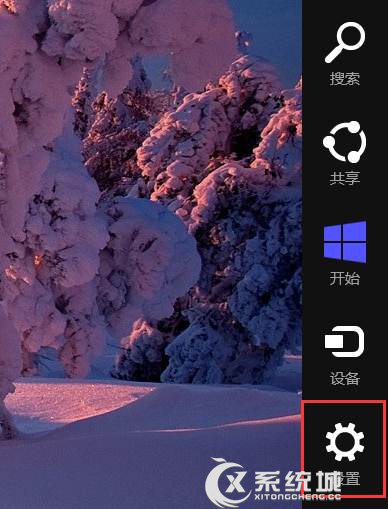
二、点开“更改电脑设置”;
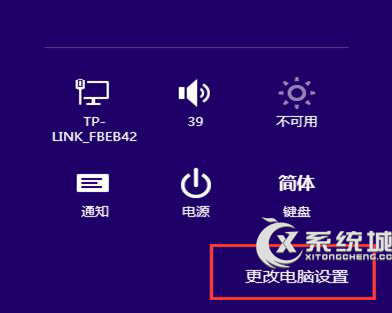
三、选择左侧的“用户” ,再点更改密码;
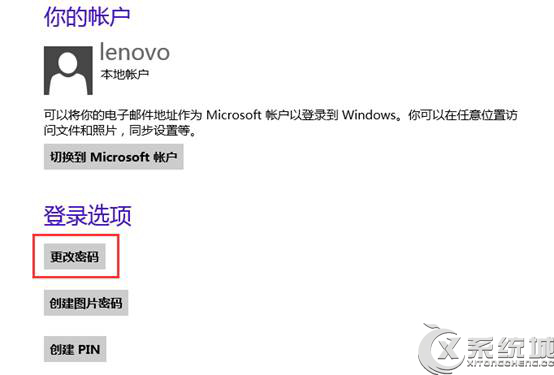
四、输入当前账户的密码;
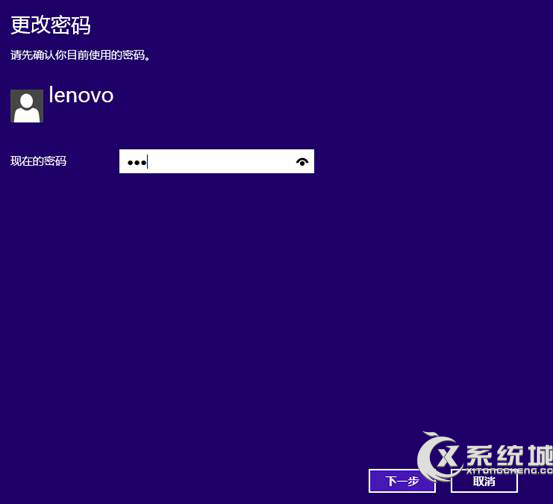
五、若不想再设置密码,新密码项不输入任何内容,直接下一步即可;
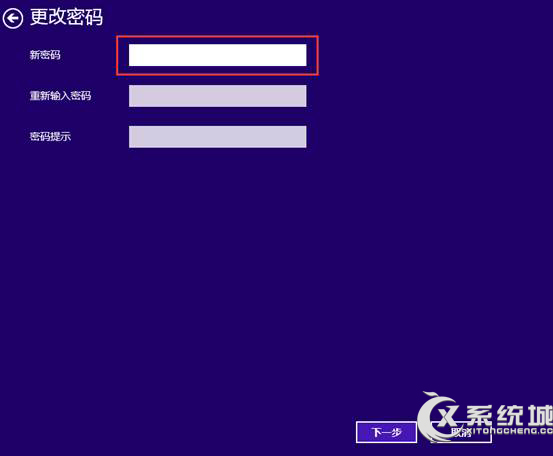
六、点击完成,下次开机无需再输入密码;
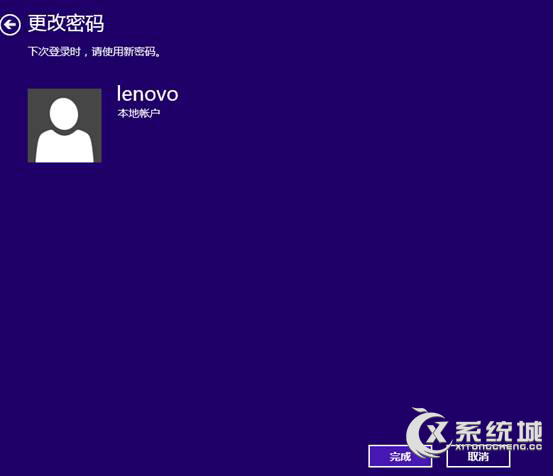
七、可看到设置界面,已是无密码的状态。
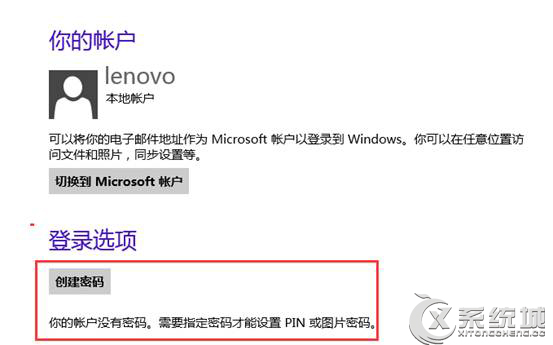
七个步骤设置完成之后,用户就成功地删除了Win8本地账户的登录密码了,这样用户再下次登录本地账户时就可以直接进入了。

微软推出的Windows系统基本是要收费的,用户需要通过激活才能正常使用。Win8系统下,有用户查看了计算机属性,提示你的windows许可证即将过期,你需要从电脑设置中激活windows。

我们可以手动操作让软件可以开机自启动,只要找到启动项文件夹将快捷方式复制进去便可以了。阅读下文了解Win10系统设置某软件为开机启动的方法。

酷狗音乐音乐拥有海量的音乐资源,受到了很多网友的喜欢。当然,一些朋友在使用酷狗音乐的时候,也是会碰到各种各样的问题。当碰到解决不了问题的时候,我们可以联系酷狗音乐

Win10怎么合并磁盘分区?在首次安装系统时我们需要对硬盘进行分区,但是在系统正常使用时也是可以对硬盘进行合并等操作的,下面就教大家Win10怎么合并磁盘分区。